
Při vložení dat, které jste zkopírovali v aplikaci Microsoft Excel, obsah v cílových buňkách je automaticky přepsán. To může být záměr v mnoha případech, ale pravděpodobně ne, pokud zkopírované buňky zahrnují mezery.
S několika dalšími kliknutí můžete přeskočit prázdná místa, když vložíte v aplikaci Microsoft Excel. Vložením všeho kromě buňky, které jsou prázdné , Můžete udržet data, která je již tam a jednoduše vyměňte zbytek.
PŘÍBUZNÝ: Jak zvýraznit mezery nebo chyby v aplikaci Microsoft Excel
Jak přeskočit prázdné buňky při vložení do Excelu
Chcete-li nejlépe ilustrovat, jak přeskočit polotovary, když vložíte v aplikaci Excel, použijeme příklad. Na levé straně našeho listu jsou předchozí prodejní částky a vpravo aktualizované částky. Musíme nahradit předchozí aktualizovanou.

Ale jak vidíte, aktualizované částky zahrnují mezery, protože tyto konkrétní tržby nezměnily. Takže chceme udržet stávající částky v těchto případech, jako je. Zvýraznili jsme konkrétní příklad ve snímku níže.

Pokud kopírujeme a vložíme aktualizovaný rozsah buněk, polotovary přepíše naše stávající částky. Můžeme určitě kopírovat a vložit jednu buňku najednou nebo dokonce několik sousedních buněk najednou. Pro odstranění této další práce můžeme kopírovat a vložit celý rozsah a nahradit všechno až na mezery.
Vyberte buňky Kliknutím pravým tlačítkem myši a buď klepněte pravým tlačítkem myši a vyberte možnost "Kopírovat" nebo přejděte na kartu Domů a klepněte na tlačítko "Kopírovat" v sekci schránky pásu.
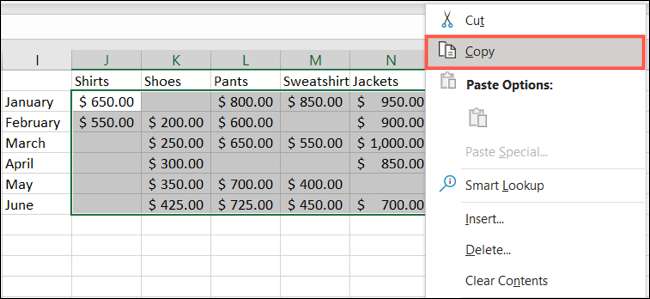
Vyberte cílové buňky, kde chcete vložit kopírované buňky. Klepněte pravým tlačítkem myši, vyberte možnost Vložit speciální a vyberte možnost "Vložit speciální" v nabídce Pop-out nebo přejděte na kartu Domů, klepněte na tlačítko "Vložit" ze stuhy a vyberte "Paste Special".
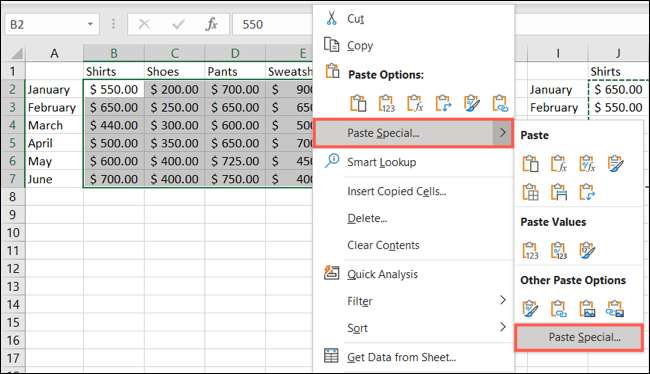
Když se otevře vložit speciální okno, zaškrtněte políčko v dolní části pro přeskočení polotovarů. Můžete upravit všechny další možnosti v pasti a Úkon sekcí podle potřeby. Po dokončení klikněte na tlačítko OK ".
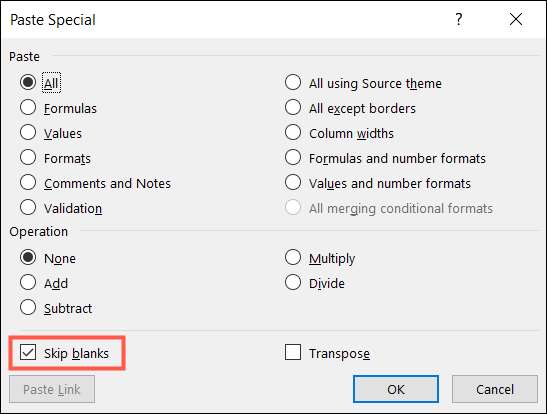
PŘÍBUZNÝ: Jak přidat nebo vynásobené hodnoty s vložením Speciální v aplikaci Microsoft Excel
Pak byste měli vidět své kopírované buňky vložené do cílových buněk bez polotovarů přepsání stávajících dat.

Vložit speciální možnost přeskočit polotovary prostě nepracuje s rozsahy buněk. Můžete také použít, pokud vkládáte sloupce nebo řádky, které obsahují prázdné buňky.
Pokud pracujete s tabulkou, která má skryté buňky, podívejte se, jak Kopírovat a vložit pouze viditelné buňky v aplikaci Excel .







